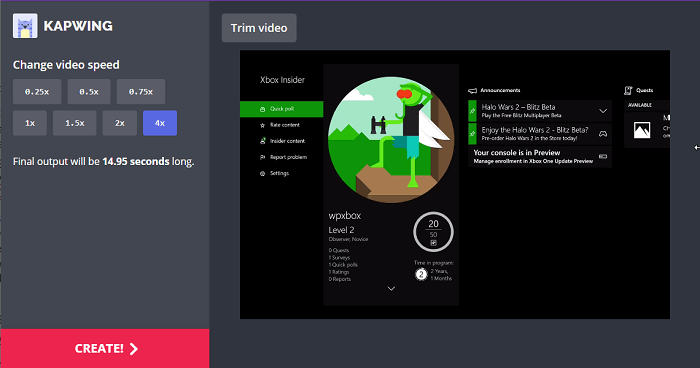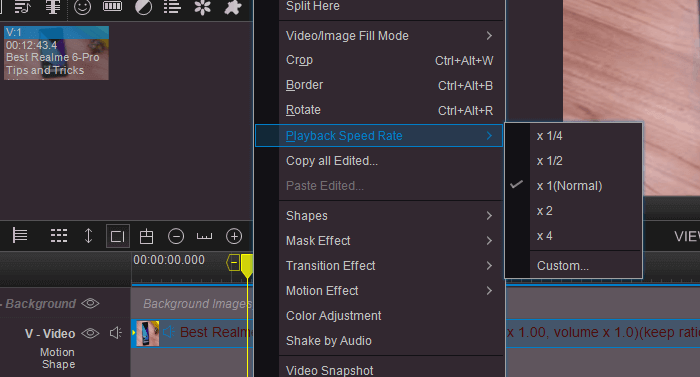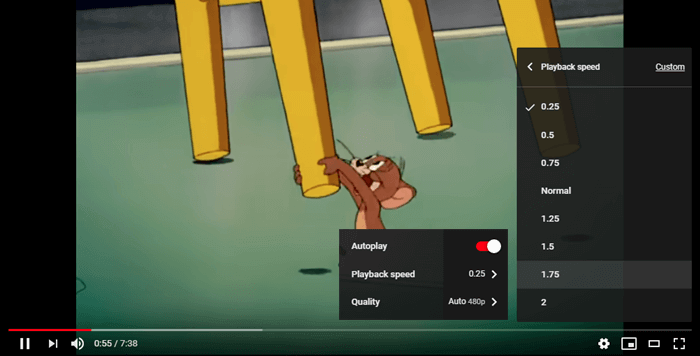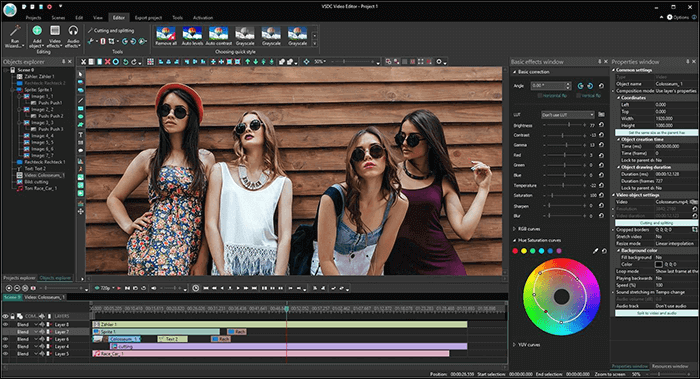In questo articolo, troverai 5 software migliore per velocizzare o rallentare video nei momenti che hai bisogno. È possibile utilizzare uno qualsiasi di questi strumenti per modificare la velocità di riproduzione video. A seconda che si tratti di uno strumento online o offline, una volta che il video si carica nell'editor, è possibile scegliere la velocità, e poi scaricarla.
1. EaseUS Video Editor
2. Kapwing
3. Easy Video Maker
4. YouTube
5. VSDC Video Editor
Un video al rallentatore o un video superveloce ha un'ottima attrazione sui social media come Facebook, Instagram, YouTube, ecc. È possibile velocizzare istantaneamente i video fino a 5 volte. Utilizzando questo software. Ciò significa che se si dispone di un video di 20 minuti, è possibile accelerare in modo da poterlo guardare in quattro minuti.
Inoltre, puoi anche rallentare video fino 0.2x, il che significa che un video di un minuto durerà 20 minuti. EaseUS Video Editor supporta diversi formati. Anche se hai girato un video da iPhone o smartphone Android, puoi rallentarlo facilmente.
![EaseUS Video Editor]()
Passaggio 1. Importare e aggiungere il video al progetto
Attiva EaseUS Video Editor e importa il file video al timeline.
Passaggio 2. Cambiare la velocità del video
Seleziona il video o una parte del video che vuoi cambiare velocità. Clicca sull'icona della matita per aprire l'editor dove si trova lo Speed Slider. Per aumentare la velocità del video, farlo scorrere verso destra, e si dovrebbe vedere l'aumento della velocità.
Segui la stessa procedura del punto 1, ma questa volta sposta il cursore a sinistra invece che a destra. Si noti che la lunghezza del video aumenterà nella linea temporale.
Passaggio 3. Esportare il video
Dopo aver cambiato la velocità del video, clicca Esporta e seleziona il formato o la piattaforma multimediale in cui vuoi esportare il video. Assicurati di scegliere la qualità dell'output, il codificatore video, il frame rate e il bit rate.
Pro:
- Interfaccia utente facile da usare
- Ampio raggio d'azione per velocizzare o rallentare i video
- Include l'opzione per invertire il video
Contro:
- Non c'è modo di impostare il valore esatto per cambiare la velocità
È un strumento per cambiare velocità video online, dove è possibile caricare un video e poi decidere la velocità. Hai un'opzione che va da 0,25x a 0,75x per rallentare i video, mentre per accelerare puoi scegliere tra 1,25x e 4x. Una volta effettuata la selezione, clicca su Crea un link, e questo cambierà la velocità del video come da scelta.
![Kapwing]()
La lunghezza finale dell'uscita viene visualizzata sotto i pulsanti di cambio velocità. Una volta completata la conversione, si ha la possibilità di scaricare, modificare, condividere sui social media.
Pro
- Conversione diretta da piattaforme video
- La velocità è limitata solo a 4X
Contro
- Il caricamento e il processo possono richiedere molto tempo.
- C'è un limite di dimensioni del video.
- Problemi relativi alla privacy.
Piattaforma: Funziona su tutte le piattaforme, inclusi macOS, Windows e Linux.
È un software gratuito che può accelerare o rallentare i video. Il software è facile da usare. Una volta installato, fai clic sull'icona più per aggiungere file video. Successivamente, è necessario inserire la velocità per ciascun video.
![Easy Video Maker]()
È possibile esportare il video in vari formati. Clicca sull'icona delle impostazioni per configurarlo. Una volta fatto, il video finito con il cambio di velocità può essere renderizzato cliccando sul pulsante di rendering. Probabilmente è l'unico editor della lista che permette di selezionare un valore. Se si vuole velocizzare o rallentare un video ad una determinata velocità, è possibile farlo utilizzando questo software.
Pro:
- Impostare una velocità esatta per il video
Contro:
- L'elaborazione può richiedere tempo
- Offre un'interfaccia utente complicata che non è adatta ai principianti.
Piattaforma: Solo Windows.
È abbastanza facile per cambiare la velocità di video su YouTube. YouTube offre un controllo della velocità integrato che può accelerare o rallentare i video sia sul web che sul cellulare. È utile se vuoi finire rapidamente un video perché è troppo lento o trovi che quella parte sia noiosa, ma dovi comunque guardarlo.
![YouTube]()
Apri qualsiasi video di YouTube e mettilo in pausa. Successivamente, fai clic sull'icona Impostazioni per aprire il menu a comparsa. Nel menu è presente un link al menu Velocità. Clicca su di esso e cambialo in un punto qualsiasi tra 0,25x e 2X. Puoi anche usare un valore personalizzato cliccando sul video personalizzato, e poi usi il cursore per cambiarlo.
Pro:
- Si può autorizzare la velocità del video.
Contro:
- L'opzione di cambiare velocità è nascosta sotto il menu
- Piattaforma: Tutte le piattaforme e i browser
5. VSDC Video Editor
È un altro strumento che ha la funzione di video editing. Allo scopo di cambiare velocità di video, clicca il video e seleziona Proprietà. Sull'elenco di pamametri, troverai un parametro Speed (%) per modificare la velocità.
![VSDC Video Editor]()
Poiché l'utilizzo dell'audio originale sembrerà incomprensibile, aggiungi l'audio di sottofondo corrispondente per rendere il video chiaro. Puoi anche visualizzare l'anteprima del video prima di esportarlo. Se hai un computer lento, che richiede molto tempo, l'anteprima ti farà risparmiare tempo.
Pro:
- Imposta la velocità esatta o rallenta la velocità in percentuale.
Contro:
- È difficile trovare l'opzione di modificare velocità.
- Offre un'interfaccia utente complessa non adatta ai principianti.
Piattaforma: solo Windows.
Conclusione
EaseUS non richiede troppo hardware o conoscenza tecnica. La parte migliore dell'utilizzo di questo software è che puoi sia velozizzare che rallentare usando la versione gratuita.